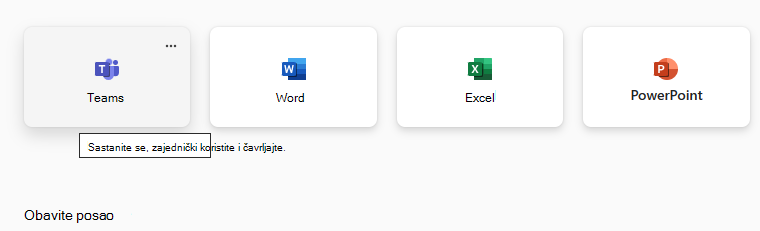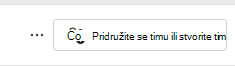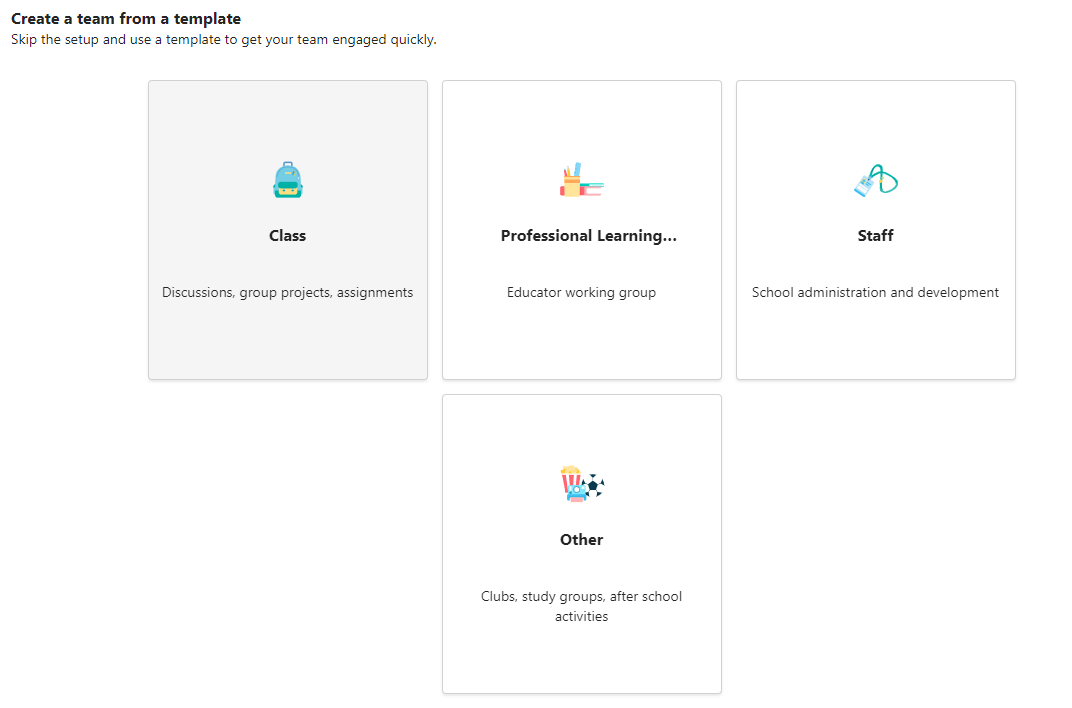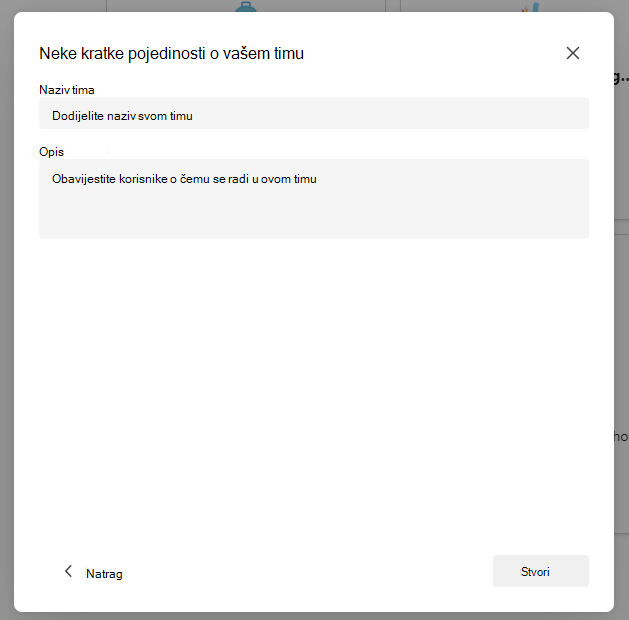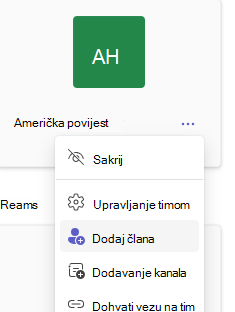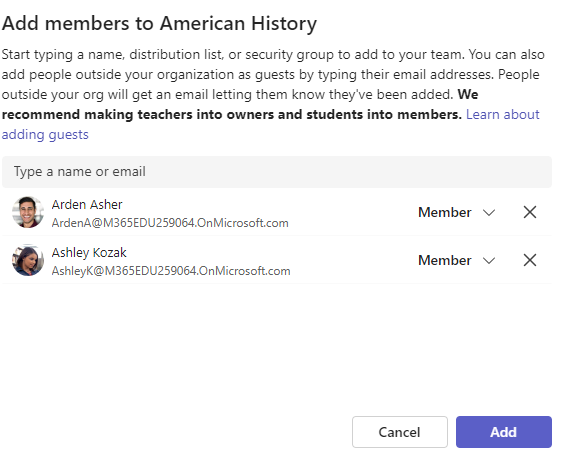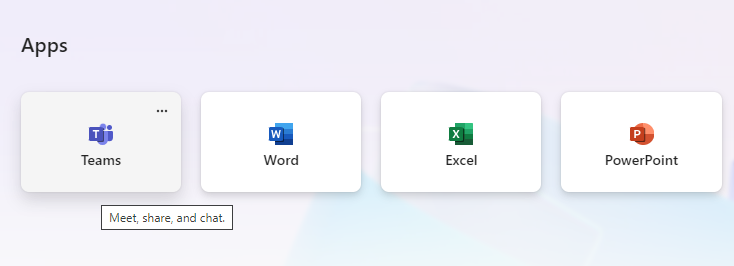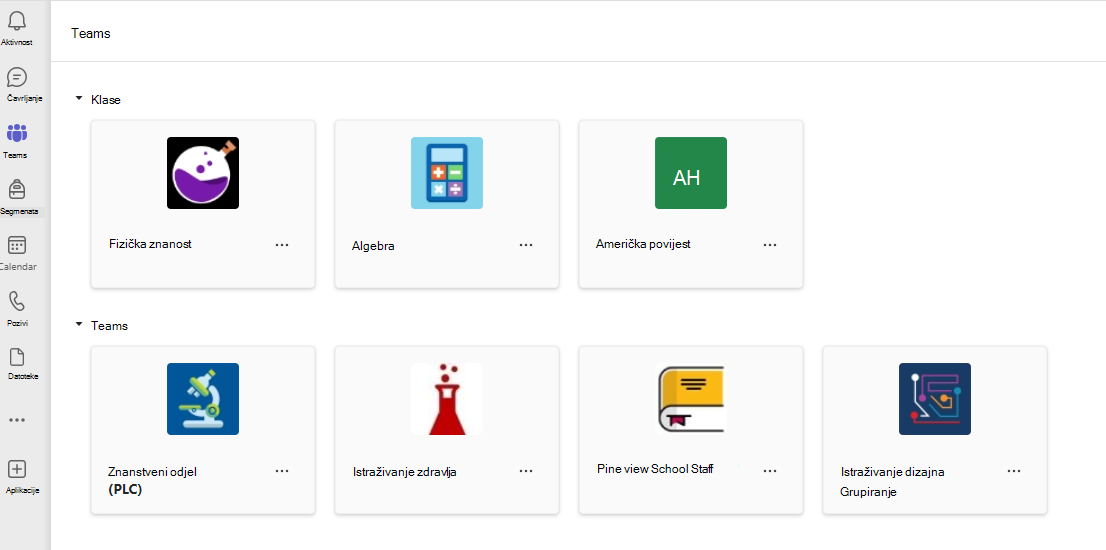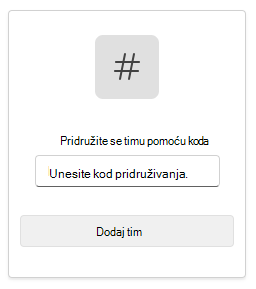Početak rada u timu razreda
Primjenjuje se na
Odmah pristupite mrežnoj učionici u aplikaciji Microsoft 365 Education MicrosoftTeams. Uz podatke za prijavu na uređaj i obrazovnu ustanovu otvorite razred u Microsoft365.com.

Prijavite se u Teams
-
Otvorite Microsoft365.com web-pregledniku i prijavite se pomoću školske adrese e-pošte i lozinke.
-
Odaberite aplikaciju Teams .
Napomena: Teams za obrazovanje dio je programa Microsoft 365 Education. Učenici i nastavnici u ustanovama koje ispunjavaju uvjete mogu se besplatno Microsoft 365 Education prijave. Saznajte više o registraciji.
Stvaranje razrednog tima
MOŽDA STE VEĆ POSTAVILI TEČAJEVE OD STRANE IT ADMINISTRATORA. Ako nije, stvorite ga.
-
Odaberite Teams
-
Odaberite Pridruži se ili stvori tim >Stvori tim.
-
Odaberite Razred kao vrstu tima.
-
Jedan kanal – Općenito – automatski se stvara postavljanjem novog razreda. Odaberite gumb Koristi ovaj predložak.
-
Unesite naziv i neobavezni opis predmeta. Odaberite Stvori.
Napomena: Ne vidite mogućnost stvaranja tima? Obratite se IT Administrator da biste provjerili imate li odgovarajuće dozvole.
Dodavanje učenika (neobavezno)
-
Pronađite svoj predmet na popisu razreda na stranici Teams .
-
Odaberite ikonu Dodatne
-
Na padajućem izborniku odaberite Dodaj člana.
-
Unesite imena učenika ili adresu e-pošte da biste pronašli odgovarajućeg učenika. Na popis predmeta moguće je dodati više učenika.
-
Odaberite gumb Dodaj da biste dodali sve učenike s popisa u grupu predmeta. Ako je vaša obrazovna ustanova već stvorila razredne grupe, zatražite od IT Administrator za naziv razredne grupe.
Napomene:
-
Da biste u razredni tim dodali nastavnike, dodajte ih u grupu predmeta, a zatim otvorite stupac Uloga i promijenite ih iz člana u vlasnika.
-
Gotovi ste!
Da biste dodali učenike ili kasnije promijenili tim, otvorite tim i odaberite Dodatne mogućnosti
Prijavite se u Teams
-
Otvorite Microsoft365.com i prijavite se pomoću e-pošte i lozinke obrazovne ustanove.
-
Na Office.com početnoj stranici kliknite aplikaciju Teams da biste se otvorili izravno u pregledniku.
-
Odaberite Teams
Napomene: Ne vidite pločice tima predmeta? Vaš nastavnik vas je možda pozvao da se pridružite razrednom timu pomoću:
-
Kôd pridruživanja (na stranici aplikacije Teams odaberite Pridruži se timu ili ga stvorite i unesite kod)
-
Veza (provjerite e-poštu!)
Kada vidite pločice predmeta, kliknite jednu da biste se počeli povezivati s predavačem i kolegama!